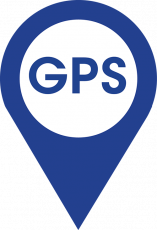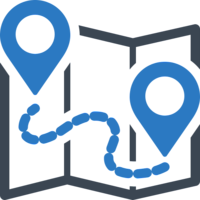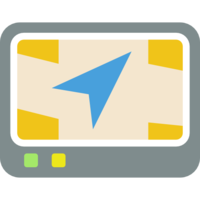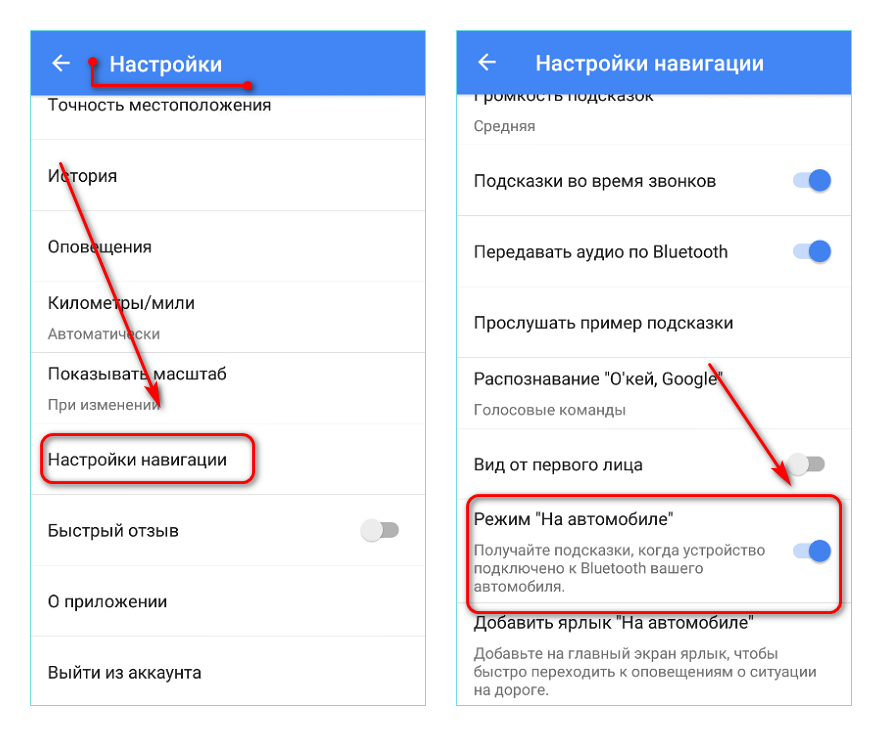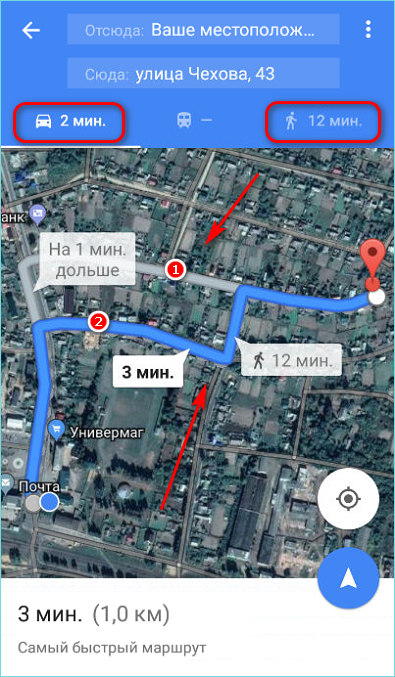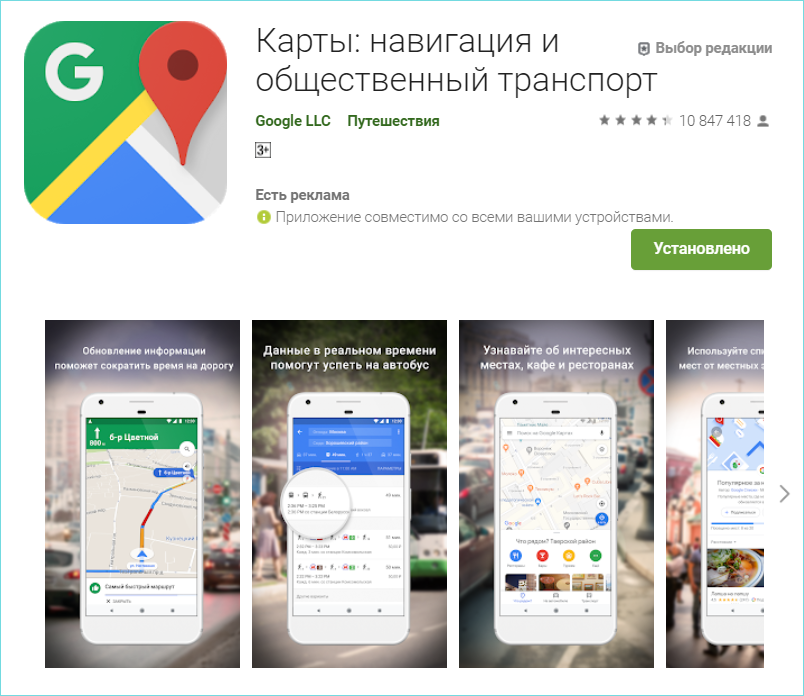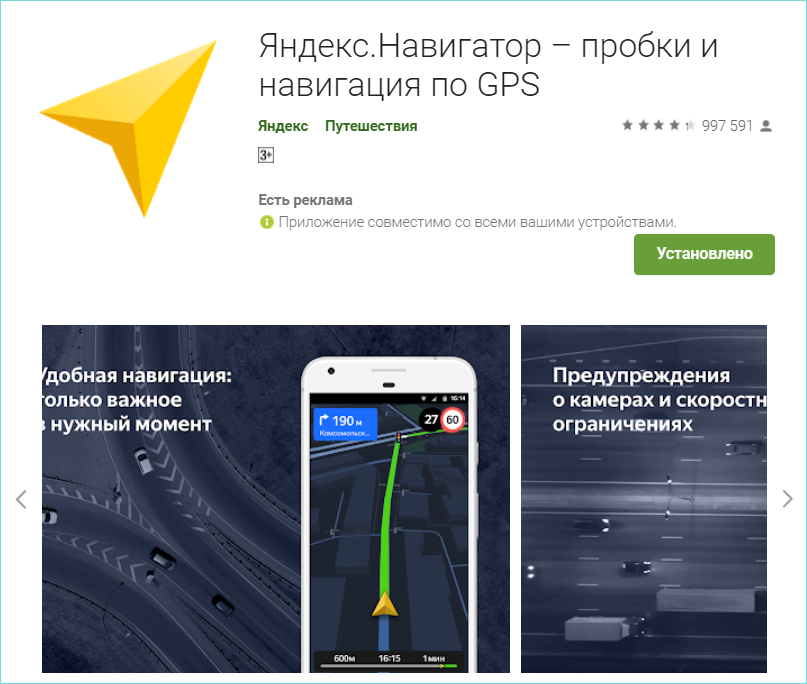Как научиться пользоваться навигатором в машине?
Итак, если Вы приобретаете автомобильный навигатор, то в комплекте с ним всегда поставляется подставка и кронштейн. Кронштейн в автомобиле, как правило, устанавливается на передней панели машины, либо на лобовом стекле. Однако существуют и другие места размещения техники, но стекло и панель являются самыми распространенными. Правила пользования гласят, что GPS навигатор нельзя размещать там, где он будет мешать управлению машиной, либо где будет закрывать обзор. Кроме того, технику не нужно крепить там, где находятся подушки безопасности.
Очень часто прибор поступает в продажу с разряженной батареей, поэтому пользоваться им невозможно. В этом случае его необходимо зарядить либо с помощью зарядного устройства от сети, либо через USB-кабель (все зависит от комплектации). Если же это автомобильный навигатор, то его так же можно зарядить через зарядное автомобильное устройство.
Каждая модель GPS навигатора отображает отмеченные точки, траекторию пройденного пути, географические координаты точки, где находитесь Вы и, соответственно, Ваш прибор, а так же текущее Ваше положение. Так же каждый прибор имеет несколько страниц, которые отображают различную информацию: карту с пройденными путями и точками, положение на небосводе спутников, страницу меня с поиском и выходом на различные настройки, страницу навигации, а так же страницу путевого компьютера, где могут быть отображены скорость движения, пройденное расстояние и так далее.
Пользование GPS навигатором предполагает и такую функцию. Как правило, для этого достаточно нажать, а затем в течение небольшого времени удерживать специально отведенную для этого кнопку. Так же ту же функцию можно выполнить через меню навигатора.
Инструкция (правила) поиска точки, которую Вы «запомнили»
Для того, чтобы найти точку, нужно вначале выбрать ее из списка уже имеющихся, а затем нажать кнопку «Идти». На странице под названием «навигация» появится стрелка, которая и покажет Вам, в каком направлении нужно двигаться.
Что такое маршруты и пути и как ими правильно пользоваться?

Роут или маршрут – это тот путь, который был заранее отмечен по точкам. В режиме навигации прибор может провести Вас как по треку (Track back), так и по маршруту. Можно так же вначале построить маршрут на своем компьютере, а затем ввести его в прибор. Но можно построить и на самом навигаторе.
Функция Track back – инструкция по пользованию
Данная функция является режимом, в котором Ваш навигатор Вас обратно точно по тому пути, который был пройден. Стрелка на странице «навигация» при этом показывает повороты.
Как правильно пользоваться барометрическим высотомером?
Все GPS навигаторы определяют вертикальные координаты. В данном случае определяется возвышение над геометрической теоретической фигурой земли. Для того чтобы определить точную высоту над какой-либо поверхностью (в том числе и над уровнем моря), необходимо использовать барометрический высотомер. При этом следует помнить, что рыбакам нужна не высота, а наличие в навигаторе графика изменения давления.
Видео о пользовании навигаторами
Этот раздел содержит инструкции по эксплуатации GPS навигаторов от разных производителей. Выберите нужное Вам устройство и бесплатно скачайте любое руководство.
Еще не так давно GPS и ГЛОНАСС использовались только узкопрофильными специалистами для специальных задач. Сейчас же это не такая большая роскошь и поэтому каждый водитель может позволить себе установить в автомобиль GPS навигатор. Определение местоположения, выбор оптимального маршрута, предупреждение о дорожных правилах — это далеко не полный перечень доступных функций современных навигаторов. Чтобы в полной мере воспользоваться возможностями и продлить срок службы необходимо всегда иметь под рукой документацию по использованию устройства.
В этой рубрике Вы найдете инструкции по эксплуатации и установке GPS навигаторов различных производителей. Для Вашего удобства все устройства распределены по брендам. Каждый мануал от любого производителя доступен для просмотра в браузере или для бесплатного скачивания.
Инструкции по производителям
Содержание
- Знакомство с устройством
- Установка навигатора
- Функционал устройств и программное обеспечение
- Пути и маршруты
Навигатор в машине современного автомобилиста является чуть ли не предметом первой необходимости. Благодаря этому функциональному гаджету можно смело отправляться в командировку или путешествие на личном автомобиле, либо просто передвигаться по большому городу по максимально коротким маршрутам, без лишних затрат времени и нервов. Однако, для того, чтобы полноценно использовать все возможности устройства необходимо понять, как пользоваться навигатором в машине правильно.
Знакомство с устройством
При приобретении навигатора необходимо внимательно ознакомиться с его комплектацией, чтобы понять действительно ли устройство отвечает предъявленным требованиям. В комплекте должна присутствовать русифицированная инструкция в бумажном или электронном формате. Ознакомиться с инструкцией придется до начала использования, так как разные модели устройств имеют свои особенности: технические характеристики, эксплуатационные требования, особенности подключения и установки и т.д. Здесь же вы узнаете информацию о возможностях выбранной модели, наличии или отсутствии дополнительных функций.
Обратите внимание на присутствие всех элементов, включая элементы питания, шнуры для подключения для съемных моделей. Настройка режима работы и основных функций выполняется в соответствии с руководством пользования.
Обычно продавцы-консультанты в магазинах объясняют, как пользоваться GPS навигатором и информируют покупателя о наличии базовых и дополнительных функций (в случае если они имеются). Основная функция гаджета – навигация, но могут также поддерживаться: просмотр видео, игры, воспроизведение аудио и даже электронная книга.
Установка навигатора
Перед тем как начать использовать навигатор, его необходимо правильно установить. По типу данное устройство может быть как встроенным, так и съемным. Встроенные навигаторы внешне напоминают магнитолу и устанавливаются в бортовую систему автомобиля. Съемное устройство может помещаться на панели авто или на лобовом стекле. Возможны и другие варианты. В принципе место для крепления водитель может выбрать по своему усмотрению, но важно, чтобы устройство не мешало следить за дорогой – не закрывало обзор. В комплекте к навигатору прилагается кронштейн или подставка, а иногда и то и другое. Также нельзя крепить навигатор в области нахождения подушек безопасности. Подключение питания осуществляется через прикуриватель. Однако, навигатор может какое-то время работать и без подключения, используя ресурс аккумулятора.
Научитесь правильно парковаться тут.
Функционал устройств и программное обеспечение
Многие модели поступают в продажу с уже установленными программами. Однако, перед тем как работать с навигатором их необходимо активировать. Чаще всего устанавливаются следующие виды программного обеспечения:
- СитиГид;
- Навител;
- Штурман;
- iGo;
- Прогород.
Дорогостоящие модели могут предоставить пользователю возможность выбора активируемого обеспечения. Для того чтобы понять, поддерживается ли эта функция, зайдите в меню и посмотрите есть ли там команда «путь к ПО». Если она есть, то пользователь может сам выбрать что именно будет работать на его навигаторе.
После активации программы и подключения к бортовой сети устройство начинает поиск сигнала от спутника. Далее автоматически определяется местоположение с выведением результатов поиска на экран. При этом, владельцу будет предложено ввести следующие настройки:
- часовой пояс;
- система координат;
- единица измерения.
Также читайте другую статью, о том, как обжаловать штраф.
Далее необходимо установить параметры навигации, чтобы пользоваться автомобильным навигационным устройством с максимальным комфортом. Сюда входит:
- выбор подходящего вида карты, удобное вращение в процессе езды;
- режим позиционирования авто (в настройках – «Автомобиль» — «Притягивание»);
- выбор оптимальной продолжительности маршрута (короткий, нормальный или быстрый);
- выбираем какие объекты следует опознавать как «нежелательные» и по возможности избегать.
Теперь можно переходить к выбору маршрутов и правильному введению настроек – индивидуальных параметров работы, благодаря которым гаджет будет работать с максимальной адаптацией под потребности водителя. Сделать это желательно до того, как пользоваться навигатором.
Пути и маршруты
Для того, чтобы проложить маршрут необходимо выбрать точку на карте или задать пункт назначения. GPS навигаторы автоматически определяют первоначальное место нахождение, поэтому его указывать не нужно. После того, как пункт назначения задан, необходимо нажать на кнопку «идти» или «следовать». На странице с картой появится стрелка, указывающая направление. Сам объект (автомобиль) также будет виден на карте, его перемещение можно будет наблюдать в режиме реального времени.
Работающий навигатор может предложить различные варианты маршрутизации. Например, по адресу, карте, координатам или путевым точкам. Также устройства позволит пользователю выбрать маршрут из меню: «ближайшие» или «любимые». Важно понимать, что трек или путь – это маршрут, по которому водитель уже следовал, используя навигатор (функцию записи можно отключить в настройка). Роут – это маршрут, который пользователь указал, согласно точкам. Также многие устройства имеют функцию «Track back», при включении которой навигатор приведет водителя обратно из пункта назначения по тем же точкам, которым он ехал первоначально.
Нужен ли навигатору интернет, читайте в другой статье.
После того, как выбран пункт назначения программа автоматически подбирает оптимальный маршрут по индивидуально заданным параметрам с учетом избегания нежелательных объектов, пробок и т.д. К тому же, пользователь может указать дополнительную точку, через которую следует строить маршрут. Например, «супермаркет» или «аптека». На карте можно найти ближайший объект, отвечающий требованием: ближайшую к прокладываемому маршруту аптеку или продуктовый магазин. Теперь вы знаете как правильно пользоваться навигатором и сможете извлечь максимальную пользу от применения гаджета!
Как вам статья?

Сергей
Возможно мы знаем ответ
Задать вопрос
Благодарим Вас за выбор GPS навигатора нашей компани!
- Новые изменеия в данной продукции не будут оповещаться, просим свои извинения!
- Тщательно прочитайте данную инструкцию по эксплуатации перед пользованием и чтобы избежать нежданного повряждения, просим применять лишь оригинальные арматуры. Неправильное испотзование данной продукции или соединение с несовместной арматурой может вредить вашей безопасности, а также может привезти к аннулированию гарантийного ремонта. В таких случаях наша компания не несет ответственность.
- По мере строительства дорог, может быть, электрокарты в навигаторе не полностью соответствуют с практическим указанием транспорта, в таких случаях Вам необходимо соблюдать практическое указание и правила движения. В ходе движения просим соблюдать осторожность при просмотре навигатора и во время операции, неосторожность во время езды может вызвать серьезную аварию, в таких случаях наша компания не несет любую ответственность.
- Изображения в настоящей инструкции только для справки.
Краткая информация о продукции
1.1 О продукции
Данный GPS навигатор обладает рядом функций. Главная функция — навигация, кроме того, он поддерживает видео- воспроизведение, аудио- воспроизведение, FM запуск, Bluetooth, видео-ввод, просмотр изображений и т.д.
Выбирая MediaTek MT3351 CPU как главный процессор: высокя характеристика, низкие расходы мощности, высокая степень интеграции;
Дружественный интерфейс: простой, удобный;
Управление питанием: технические усовершенствования обеспечивают высокую устойчивость данной продукции и продолжительность выполнения работ;
Передача данных: связь с компьютером с помощью USB;
Высококачественная приемка сигналов: точное ориентирование представляет вам удовлетворенную услугу навигации;
Развлечение: MP3/MP4 помогает вам избавиться от усталости.
1.2 Упаковка
В упаковочном ящике GPS имеется:
- Навигатор;
- Адаптер питания;
- Автомобильный адаптер питания;
- MINI USB кабель;
- Наушники;
- Инструкция по эксплуатации;
- Защитный футляр (можно выбрать);
- Автомобильный кронштейн;
Если обнаружите любой вопрос, связывайтесь с агентом по сбыту или продавцом.
Настоящая инструкция по эксплуатации применяется только для данного GPS навигатора.
Глава I. Особенность и характеристики
2.1 Главные особенности
- Платформа системы Microsoft Windows CE 5.0;
- 4.3, 5.0 дюймовый TFT экран высокой четкости, с разрешением 480*272 пикселей;
- Внешние стерео-наушники высокой точности, внутренний спикер, регулируемая громкость звука;
- Операция кнопок + сенсорного экрана;
- Внутрення антенна GPS;
- Софтвер навигации, поддерживающий непосредственного воспроизведения с карты памяти;
- Видеоплейер поддерживает форматы: ASF, AVI, WMV, 3GP, MP4, FLV;
- Софтвер изображения поддерживает: BMP, JPG, PNG;
- Браузер поддерживает: TXT;
- MINI USB интерфейс;
- Встроенная литиевая батарея. зарядить путем внешнего питания DC 5V, соединяется с зажигалкой через автомобильный адаптер.
2.2 Характеристики
| ЦП | MediaTek MT3351 |
| ОЗУ | 128 Mbytes |
| Флэш | 128 Mbytes |
| ЖК-дисплей | 4.3, 5.0, дюймовый TFT экран, с разрешением: 480RGB(H)*272(V) |
| Сенсорный экран | Износостойкий сенсорный экран высокой точности |
| USB | Интерфейс USB Client 2.0, MINI USB |
| Карта памяти | Слот для карт памяти, максимальный объем 64GB |
| Аудио |
встроенный динамик, встроенный микрофон высокой точности, стерео-наушники высокой точности |
| GPS |
Холодный старт: <42 сек |
| Батарея | Встроенная литиевая батарея 1100-1700мА |
| Интерфейс зарядка | Интерфейс питания постоянного тока 5V |
| Адаптер питания | 220-230V, 5V/1.5 А |
| Автомобильный зарядник | DC9-24 V—5 V/1.5 A |
| LED лампа | Для зарядки батареи вставьте шнур адаптера питания в гнездо питания (красный цвет LED- лампа светит, синий цвет LED- лампа гаснет.) При завершении заряда батареи (красный цвет LED- лампа гасснет, синий цвет LED- лампа светит.) |
| Платформа системы | Microsoft Windows CE 6.0 |
| Софтвер навигации | Карта памяти |
| Софтвер видео-воспроизведения | Поддерживаемые форма файлов: ASF, AVI, WMV, 3GP, MP4, FLV; |
| Софтвер аудио-воспроизведения | Поддержаивает форматы MP3 и WMA |
| Софтвер просмотра изображений | Электро-альбом, поддерживает форматы JPG, GIF, BMP, PNG |
| Программа для чтения электронных книг | Поддерживает формат TXT |
| Настройка системы | настройка подсветки, настройка громкости звука, настройка языков, FM запуск, настройка времени, градуирование сенсорного экрана, информация о системе, заводская настройка |
| Диапазон температуры |
температура во время работы: 0-60 градусов, температура хранения: -20-60 градусов |
| Диапазон рабочей влажности | 45%-80% |
| Диапазон влажности хранения | 30%-90% |
| Атмосферное давление |
86KPa-106KPa |
В данной граве мы ознакомимся с компонетами внешнего вида GPS навигатора и основным применением.
Глава II. Инструктаж
3.1 Электроснабжение, заряд навигатора
Если Вы применяете данный GPS навигатор в первый раз, сначала необходимо полностью зарядить батарею адаптером питания.
3.1.1 Электроснабжение
Данный навигаторимеет 3 способа электроснабжения: батарея, адаптер питания, USB.
В случае неподключения навигатора GPS к адаптеру питания, GPS навигатор применяет литиевую батарею как питание. Знак в верхнем левом углу главного интерфейса системы показывает остаточное количество электроэнергии.
Когда GPS навигатор соединяется с адаптером питания, внешнее питание выполняет электроснабжение для GPS навигатора и одновременно заряжает батарею.
Когда GPS навигатор соединяется с USB, заряд осуществляется только в выключенном состоянии. Во включенном состоянии навигатор не заряжает батарею.
Внимание!
Данный навигатор применяет встроенную литиевую батарею, незаменяемую. Обычно (если яркость подсветки низкая), практическое время электроснабжения батареи зависит от модели GPS навигатора. Некоторые функции (аудио, видео, подсветка высокой яркости) требуют большого количества электроэнергии. Таким образом, это может заметно уменьшать время электроснабжения.
Замечание.
Данный навигатор применяет встроенную литиевую батарею. Чтобы избежать пожара или ожога, нельзя демонтировать, ударять и бросать батарею в огонь или в воду.
3.1.2 Заряд адаптером питания
Когда первый раз применяют данный GPS навигатор, необходимо зарядить данный прибор адаптером питания:
- соединить сторону DC адаптера питания с втулкой питания GPS навигатора (т.е. интерфейс USB);
- другая сторона соединяется с розеткой питания, заряжается одновременно с электропитанием.
Внимание!
Заряд — горит красный индикатор. В ходе заряда нельзя выдергивать адаптер. В дальнейшем применении, если электроэнергии не хватит, надо своевременно заряжать GPS навигатор.
3.1.3 Заряд автомобильным адаптером питания
- Одна сторона соединяется с интерфейсом питания GPS навигатора;
- Другая сторона соединяется с прикуривателем, чтобы навигатор одновременно заряжался с электропитанием GPS навигатора.
3.2 Включение, выключение
Кнопка питания управляет включением/выключением.
3.2.1 Включение:
- Проверьте: батарея имеет достаточный уровень электроэнергии, или навигатор соединен с внешним питанием;
- Нажмите кнопку питания на верхнем торце GPS навигатора.
3.2.2 Выключение:
- Нажать кнопку питания на верхнем торце GPS навигатора.
3.3 Новый запуск системы
Когда нет ответа системы, можно заново запустить систему следующими способами:
- Нажать кнопку сброса на теле GPS навигатора сенсорным карандашом, потом нажать кнопку PWR для запуска системы еще раз.
3.4 Связь с компьютером
Если GPS навигатор соединяется с компьютером через интерфейс MINI USB GPS навигатора, то можно скопировать данные из GPS навигатора в компьютер, или наоборот.
Глава III. Основные применения
4.1 Главный интерфейс и главные функции
| Навигация | Для навигации и справки |
| Bluetooth | Соединяется через мобильный телефон и Bluetooth, с помощью данного навигатора можно звонить и отвечать на звонки |
| Видео-плеер | Воспроизведение видеофайлов формата ASF, AVI, WMV, 3GP, MP4 и FLV. Поддержка управления скоростью, паузы, воспроизведения в полном экране |
| Просмотр изображений | Просмотр изображений формата JPG, BMP, PNG, поддерживает вращение, увеличение/уменьшение изображений, автоматическое воспроизведение всех изображений |
| Электронная книга | Чтение электронной книги формата txt, поддержка выбора страницы |
| Аудиоплеер | Поддержка формата MP3 и WAV, поддержка случайного воспроизведения, воспроизведения по очереди, воспроизведение в цикле (по кругу) |
| Игры | Поддерживаются различные игры |
| Настройка | Громкость звука, питание, подсветка, дата, язык, время. Система Информации. |
В данной главе мы ознакомимся с замечаниями по применению GPS навигатора.
4.2 Особенность навигации и операция
Настоящий GPS навигатор может точно ориентировать передвижного оборудования по системе навигации с помощью приемника сигналов спутника и показать на электрокарте навигации. После установки места назначения, система автоматически проектирует оптимальный путь, поможет пользователю безопасно и быстро достичь мста назначения.
Конкретная навигация зависит от софтвера навигация, см. «инструкция по эксплуатации софтвера навигации».
Тщательно прочитайте перед использованием данного навигатора
1. Подробная информация карты
Настоящий GPS навигатор применяет новейшую электрокарту навигации, однако, по мере строительства транспорта, через некоторое время, данный навигатор не сомжет полностью соответствовать с практическими данными, вам надо соблюдать местные правила движения или транспортные правила управления.
2. Навигация
Данный GPS навигатор только предоставляет пути навигации для справки, Вам самому решать пусть движения, соблюдая правило транспорта. Если водитель хорошо знает путь, может быть, выбран водителем путь лучше проектированного пути GPS навигатором.
3. О приемке сигналов
Высокие и компактные здания (например, тоннель, здания высокого этажа подземная стоянка, эсткада) и изменение погоды или выключение сигналов спутника) и другие элементы могут влиять на приемку сигналов GPS, таким образом, это может привести к неточному ориентированию, неудачной операции и неисправности функции системы. 
4.3. Настройка Bluetooth и использование
В данной главе мы ознакомимся с функцией Bluetooth и соединением с мобильником путем Bluetooth для набора номера или ответа звонка.
4.3.1 Нажмите кнопку на главном интерфейсе системы, интерфейс Bluetooth появится, рис. 4-2.
4.3.2 Нажмите кнопку, открывайте Bluetooth, рис. 4-3.
4.3.3 Нажмите кнопку «Поиск телефона», рис. 4-4, найти оборудование.
Выбрать найденное оборудование , нажать и начать сопряжение, рис. 4-5, ввести пароль и войти в интерфейс поиска.

После удачного сопряжения, рис. 4-6:
4.4 Интерфейс аудиоплеера и операция
В данной главе мы ознакомимся с аудиоплеером GPS навигатора, вы можете выбирать любимую музыку, как MP3.
4.4.1 Особенность функци
Аудиоплеер поддерживает воспроизведение аудиофайлы формата MP3 и WAV, вам можно определять очередь вопроизведения.
Перед использованием аудиофайлов, надо скопировать аудиофайлы в любой папке карты памяти.
4.4.2 Способ операции
1. Нажать кнопку на главном интерфейсе, войти в список аудиофайлов, рис. 4-7:
Нажать выбранную песню и войти в интерфейс аудиовоспроизведения.
4.5 Интерфейс видеоплейер и операция
В данной главе мы ознакомимся с методом операция видеоплейера GPS.
4.5.1 Особенность функции
1. Поддержать видео-файлы формата ASF, AVI, WMV, 3GP, MP4, и FLV.
2. Поддержать функции, например, воспроизведение в полном экране, выбор хода, выбор файлов;
Перед вопроизведеием видео-файлов, скопировать видео-файлы (формата SF, AVI, WMV, 3GP, MP4, и FLV) в одной папке карты памяти.
4.5.2 Метод операции:
1. Нажмите кнопку на главном интерфейсе, интерфейс списка видео-файлов появится, рис. 4-9:
4.6 Интерфейс просмотра изображений и операция
В данной главе мы ознакомимся с методом просмотра изображений на GPS навигаторе.
4.6.1 Особенность функции
1. Поддержка просмотра изображений формата JPG, BMP и PNG;
2. Поддержка вращения изображений, увеличения/уменьшения изображений, автоматического воспроизведения всех изоражений и другие функции.
Перед просмотром изображений, необходимо скопировать изображения-файлы с компьютера в одну папку карты памяти.
4.6.2 Метод операции:
Нажмите кнопку на главном интерфейсе, и войдите в список изображений-файлов.
4.7 Интерфейс читателя Е-книги и операция
В данной главе мы ознакомимся с функцией Е-книги GPS навигатора.
4.7.1 Особенность функциии
1. Поддержка файлы формата TXT;
2. Поддержка выбора страницы, перехода на страницу, выбора папки;
Перед чтением Е-книги, надо скопировать текстовые файлы (формат TXT) в папку карты памяти.
4.7.2 Способ операция
1. Нажать кнопку на главном интерфейсе, интерфейс папки текстовых файлов появится, рис. 4-10;
2. Читатель Е-книги, рис. 4-10:
4.8 Интерфейс игры и операция:
Нажать на главном интерфейсе системы, входить интерфейс игры, то можно выбирать различные игры, рис. 4-11:
4.9 Инструменты
Нажать кнопку на главном интерфейсе системы, входить в интерфейс игры, то можно выбрать различные игры, рис. 4-12: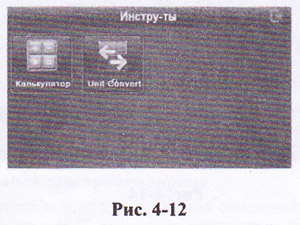
4.10 Интерфейс настройки и операция:
Нажать кнопку (настройка) на главном интерфейсе, входить в меню «настройка системы», то вам можно вести настройки системы. Настройка включает в себя: «настройк громкости звкука», «настройка питания», «настройка подсвета», «настройка даты и времени», «настройка языков», «информация о системе».
4.10.1 Настройка запуска FM
Нажать кнопку , определить частоту приемки во время соединения навигатора с передатчиком FM, войти в интерфейс запуска FM, рис. 4-14.

FM запуск — запускать аудиосигналы данного навигатора к радио путем настраивания, например, частота FM (90.0MHz), необходимо регулировать частоту запуска навигатора и частоту приемки радио на 90.0MHz, тогда 2 оборудования в одном участке частоты, таким образом, все звуки от навигатора вводят путем системы радио.
4.10.2 Путь навигаци
Ввести настройку пути навигации по умолчанию, рис. 4-15.
4.10.3 Настройка времени
Настройка времени включает в себя:
1. Настройка времени системы;
2. Настройка даты системы;
3. Просмотр часового пояса системы.
4.10.4 Градуирование сенсорного экрана
Нажмите кнопку, интерфейс «градуирование сенсорного экрана» появится, как показано на рис. 4-17.
4.10.5 Выбор языков
Настройка языков включает в себя: система подсказывает выбор языка;
Выбирать язык системы.
4.10.6 Заводская настройка
Нажмите кнопку настройки восставновления, интерфейс появится, рис. 4-19.
4.10.7 GPS Информация
Нажать кнопку на главном интерфейсе, войти в интерфейс информации GPS, рис. 4-20.
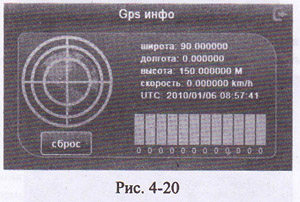
Глава IV. Устранение простых неисправностей и обслуживание навигатора
Если GPS не может нормально работать, проверяйте следующие:
| Неисправность | Причина | Метод устранения неисправности |
| Не можно включать | Электроэнергии не хватает | Внешнее питание выполняет электроснабжение для системы, одновременно, зарядит батарея. |
| Внезапное прекращение электроснабжения | Электроэнергии не хватает | Внешнее питание выполняет электроснабжение для системы, одновременно, зарядит батарея. |
| Не можно показывать данные/показание не ясное | Яркость подсвета низкая Автоматически выключать подсвет |
Регулировать яркость подсвета Нажать ЖК-экран сенсорным карандашом, и экран заново светлый. |
| Нажать кнопку, а нет любой правильной реакции | Неградуирование сенсорного экрана | Заново ввести градуирование сенсорного экрана |
| Нет звука | Громкость звука низкая Контакт наушников плохой |
Увеличить громкость наушников Вставить наушники |
| Нельзя соединяться с комрьютером | Не соединять USB кабель | Соединять USB кабель |
| Не можно принимать GPS сигналы | Принимать сигналы более 3 мин, в зависимости от интенсивности спутниковых сигналов GPS | |
| Потеря данных карт | Связаться с продавцом или агентом по сбыту |
Обслуживание GPS навигатора
- Защита экран: если сильно нажать экран, это может повреждать экран, надо применять сенсорный карандаш для операции GPS навигатора.
- (замечание) необходимо выключать GPS навигатор, потом очищать сенсорный экран.
- Нельзя падать: спад из высоты, удар могут вызвать повреждение точных компонентов (замечание) внезапное повреждение не в области гарантийного ремонта.
- Избегать прменение в следующих средах: резкое изменение температуры, высокая температура (выше 60 градусов), низкая температура (ниже -10 градусов), высокое напряжение, много пыли, электростатические помехи, высокая влажность, одновременно, далеко от коррозийной жидкости или любой жидкости.
- Избегать прямого сильного света: нельзя посредственно открыть под сильным светом или ультрафиолетовыми лучами, чтобы удлинить срок действия.
Введите ваш запрос для начала поиска.
Что такое GPS навигатор?
Навигатор представляет собой электронный прибор, входящий в связь с приемно-передаточной системой тотального комплекса топогеодезической, координатной и спутниковой привязки для определения своего местонахождения на нашей планете. Такие приборы подразделяются на GPS- и ГЛОНАСС-навигаторы.
Джипиэс-навигаторы представляют собой навигационное оборудование, которое использует телеметрические данные и информацию, полученную от американских спутников, запущенных по программе МО США. Эта глобальная информационная сеть дает возможность на территории Земли и околоземном пространстве установить местоположение, скорость, а также ряд других физических характеристик объекта.
ГЛОНАСС-навигаторы представляют собой навигационное оборудование, которое использует телеметрические данные и информацию, полученную от российских спутников, запущенных по программе МО РФ. Дополнительные возможности этой системы пока не представлены в легальных источниках, однако ее действие по определению координат местоположения предмета аналогично GPS-системе.
Любой навигатор состоит из аппаратной и программной части. Аппаратная часть представляет собой комплекс электронных устройств, позволяющих использовать его по назначению. Она состоит из:
- процессора, определяющего функционал всего комплекса, который трансформирует сигнал со спутника и выдает точность координат искомого предмета;
- антенно-генераторного блока, сориентированного на спутниковые частоты эксплуатации;
- монитора для визуального отображения полученных данных;
- оперативной памяти, которая осуществляет контроль над скоростью передачи информации;
- BIOS, организующей взаимодействие двух частей прибора;
- интегрированной флэш-памяти, используемой для сохранности «операционки», программного обеспечения и данных пользователя;
- иных дополнительных элементов (приемник радиочастот, модуля GPRS, Bluetooth и т.д.), наличие этих опций зависит от модели конкретного прибора;
- наружных интерфейсов – разъемы сети, наушников, слоты для сервисных карт, наличие этих опций зависит от модели конкретного прибора.
Программная часть представляет собой комплекс электронных программ, позволяющих использовать навигатор по назначению. Она состоит из:
- собственной операционной системы, в основном Windows CE;
- программной оболочки, создающей комфортные условия для эксплуатации ПО навигатора и его корректный запуск;
- специальных навигационных программ;
- добавочных программ – мультимедиа, игры и др.
В некоторых приборах ряд элементов программной части могут объединяться.

Социологическое анкетирование, проведенное на добровольных началах среди пользователей навигаторами, дало следующие результаты. Самыми популярными признаны такие марки приборов, как Treelogic, Lexand, xDevice, Texet, Explay, Prestigio Качество других производителей сильно не отличается, они просто менее разрекламированы и представлены в торговых точках. Отдельно хотелось бы рассказать о моделях фирм Digma и Neoline, которые представили приборы, отличающиеся от всех модификаций своими защитными свойствами — Neoline Moto и Digma DM351 Allroad Эти приборы прекрасно работают в условиях различных метеоусловиях, в том числе в ситуациях с повышенной влажностью и загрязненностью воздуха, хорошо предохранены от механического и физического воздействия. Их можно устанавливать на любом виде техники, благодаря улучшенной системе кронштейнов крепления. Предполагают долговременную эксплуатацию на автономных источниках питания.
Значительное число россиян используют навигатор для путешествий и поездок по России и СНГ, и наибольший интерес представляют приборы, разработанные местными производителями, у которых интегрировано навигационное ПО разработчиков из России — «Навител Навигатор», «Автоспутник», «СитиГид» и др. Навигационная программа «Навител Навигатор» не имеет равных по степени картографического обеспечения, регионов России.
Автомобильные навигаторы служат для прокладки маршрута и осуществления поиска по адресу объекта. В базу данных таких устройств могут быть внесены объекты придорожного сервиса. Информация о событиях на трассе может транслироваться по мобильной связи (протокол GPRS), или из FM.- радиодиапазона.
Туристические навигаторы хороши для туристического отдыха любых видов. Имеют защищенный корпус от всех видов активного воздействия среды, способны к приему спутникового сигнала в любых сложных условиях. Предусмотрено использование топографических карт. Среди дополнительных полезных устройств — компас и высотомер.

Существование карты значительно увеличивает используемые данные прибора. Такие изделия обладают более широкими возможностями. Все карты для навигаторов делятся на 2 типа — векторные и растровые.
Растровые карты — это самый несложный тип карт. Практически, они представляют собой абрис места с привязкой по географическим координатам. Масштаб такой карты связкам с оригинальным образцом, который может быть, как спутниковым фотоснимком, так и копией бумажной топокарты. На базовых версиях Windows и Windows Mobile возможно применение известного ПО OziExplorer. Большое количество растровых карт содержится на таких сервисах Сети, как карты Google, Яндекс-карты, карты OpenStreetMap и другие.
Векторные карты — основа базовых данных, где содержится информационный массив объектах, их описании и местоположении. Это качается, как объектов географического назначения, так и социального.
Уже используются такие системы навигации, дающие возможность пользователю делать дополнения в карты навигатора своими личными объектами, прокладывать, как автомобильные, так и туристические маршруты.
Как правильно пользоваться GPS навигатором,
инструкция, правила пользования, как научиться?
Если Вы еще ни разу не пользовались навигатором, то можете подумать, что, как и многие другие устройства, он требует от своего обладателя каких-то специальных навыков и научиться пользоваться им легко. Однако это совсем не так. Установить, а затем настроить и работать с навигатором довольно просто, кроме того, в комплекте с прибором всегда имеется инструкция пользования, причем если не в бумажном, то уж в электронном виде обязательно! Итак, прежде чем начать работать с GPS-навигатором и отправиться в свое первое путешествие с этой техникой, необходимо ее установить.
Как научиться пользоваться навигатором в машине?
Итак, если Вы приобретаете автомобильный навигатор, то в комплекте с ним всегда поставляется подставка и кронштейн. Кронштейн в автомобиле, как правило, устанавливается на передней панели машины, либо на лобовом стекле. Однако существуют и другие места размещения техники, но стекло и панель являются самыми распространенными. Правила пользования гласят, что GPS навигатор нельзя размещать там, где он будет мешать управлению машиной, либо где будет закрывать обзор. Кроме того, технику не нужно крепить там, где находятся подушки безопасности.
Очень часто прибор поступает в продажу с разряженной батареей, поэтому пользоваться им невозможно. В этом случае его необходимо зарядить либо с помощью зарядного устройства от сети, либо через USB-кабель (все зависит от комплектации). Если же это автомобильный навигатор, то его так же можно зарядить через зарядное автомобильное устройство.
Каждая модель GPS навигатора отображает отмеченные точки, траекторию пройденного пути, географические координаты точки, где находитесь Вы и, соответственно, Ваш прибор, а так же текущее Ваше положение. Так же каждый прибор имеет несколько страниц, которые отображают различную информацию: карту с пройденными путями и точками, положение на небосводе спутников, страницу меня с поиском и выходом на различные настройки, страницу навигации, а так же страницу путевого компьютера, где могут быть отображены скорость движения, пройденное расстояние и так далее.
Пользование GPS навигатором предполагает и такую функцию. Как правило, для этого достаточно нажать, а затем в течение небольшого времени удерживать специально отведенную для этого кнопку. Так же ту же функцию можно выполнить через меню навигатора.
Инструкция (правила) поиска точки, которую Вы «запомнили»
Для того, чтобы найти точку, нужно вначале выбрать ее из списка уже имеющихся, а затем нажать кнопку «Идти». На странице под названием «навигация» появится стрелка, которая и покажет Вам, в каком направлении нужно двигаться.
Что такое маршруты и пути и как ими правильно пользоваться?

Роут или маршрут – это тот путь, который был заранее отмечен по точкам. В режиме навигации прибор может провести Вас как по треку (Track back), так и по маршруту. Можно так же вначале построить маршрут на своем компьютере, а затем ввести его в прибор. Но можно построить и на самом навигаторе.
Функция Track back – инструкция по пользованию
Данная функция является режимом, в котором Ваш навигатор Вас обратно точно по тому пути, который был пройден. Стрелка на странице «навигация» при этом показывает повороты.
Как правильно пользоваться барометрическим высотомером?
Все GPS навигаторы определяют вертикальные координаты. В данном случае определяется возвышение над геометрической теоретической фигурой земли. Для того чтобы определить точную высоту над какой-либо поверхностью (в том числе и над уровнем моря), необходимо использовать барометрический высотомер. При этом следует помнить, что рыбакам нужна не высота, а наличие в навигаторе графика изменения давления.
Видео о пользовании навигаторами
Источник: navigator-gid.ru
GPS навигаторы – это устройства, которые необходимы на дороге для ориентирования в пространстве. Программное обеспечение имеет дополнительные настройки и функции, облегчающие жизнь водителям. Подробно рассмотрим, как пользоваться навигатором.
Содержание
- Что такое GPS навигатор и для чего он предназначен
- Основные функции GPS навигатора
- Особенности навигаторов на мобильных устройствах
- Как пользоваться навигатором в автомобиле
- Использование барометрического высотомера
- Секреты правильной настройки навигатора
- Примеры популярных GPS навигаторов на Android
Что такое GPS навигатор и для чего он предназначен
GPS навигатор – это электронное устройство, помогающее точно и быстро определить положение на карте. Он работает через глобальную спутниковую систему: ГЛОНАСС или GPS.
Устройства нужны для определения высоты, долготы и широты. Но сейчас они получили применение в обычной жизни. Они оснащены необходимыми технологиями для корректного использования навигационного программного обеспечения.
На дисплее GPS навигатора отображается карта местности, на которой видно маршрут передвижения. Поэтому пользователь без труда может определить свое положение относительно объектов, расположенных рядом: домов, улиц.
Основные функции GPS навигатора
Количество дополнительного функционала на устройствах отличается. Существуют навигаторы с голосовым управлением. Но большинство из них выполняет несколько функций:
- определение положения на карте по данным со спутниковых систем;
- построение маршрута если известны координаты начальной и конечной точки или ее названия;
- точная навигация по маршруту – на каждом этапе система отображает направление движения, определяет оставшееся расстояние, рассчитывает время прибытия;
- автоматическая или ручная запись пройденного маршрута, которая сохраняется в памяти.
Особенности навигаторов на мобильных устройствах
Многие используют телефоны и планшеты в качестве удобных навигационных устройств. Преимущества программных навигаторов:
- Большой выбор навигационного ПО. Достаточно скачать и установить любое приложение из магазина Play Маркет на Андроид и из AppStore – для операционной системы iOS.
- Точное и быстрое определение положения на карте.
- Голосовое управление, которое помогает не отвлекаться от дороги.
- Благодаря регулярному обновлению карт, сведения на ней актуальны.
- Запоминание маршрута или добавление его в избранные.
В ПО для мобильных устройств есть дополнительные возможности: голосовые подсказки по маршруту, сведения о происшествиях и пробках на дороге, автоматический выбор наилучшего маршрута, с учетом данных о состоянии покрытия, погодных условиях и загруженности трассы.
Как пользоваться навигатором в автомобиле
Нужно найти место для установки устройства. Обычно для этого используется крепление, которое фиксирует прибор на лобовом стекле. Должно соблюдаться главное условие: он не должен мешать во время движения.
Соблюдайте инструкции для правильной установки оборудования:
- Место, куда будет он установлен, необходимо очистить от пыли и загрязнений.
- Правильно настройте угол наклона, чтобы хорошо видеть отображаемую на экране информацию.
- Свободно висящих проводов не должно быть, иначе они могут попасть под руку.
Не устанавливайте навигационное устройство на место расположения подушки безопасности!
Использование барометрического высотомера
Барометрический высотомер нужен для определения положения точки над уровнем моря. Все GPS устройства способны распознать вертикальные координаты.
Секреты правильной настройки навигатора
Новые владельцы навигационных устройств не знают, как настроить навигатор. Если сделать все правильно, то это сделает его удобным, дополнит функционал.
Для первой настройки сделайте следующее:
- Активируйте функцию, которая вращает карту под ходу движения.
- Выбрать вид транспорта, которым собираетесь пользоваться. Большинство устройств оснащено ПО от Google, то сделать это можно через настройки в разделе «Настройки навигации» выбрать режим «На автомобиле».
- Выбор лучшего маршрута. Приложение позволяет выбрать один из вариантов при построении.
- Корректировать исключения при построении маршрута. Некоторые приложения позволяют настраивать объекты, которые устройство будет игнорировать. Например, платные дороги или стоянки.
Навигационная система старается выбрать наиболее короткий путь при построении маршрута. Это не всегда удобно для водителя, поэтому в настройках можно вручную откорректировать его.
Примеры популярных GPS навигаторов на Android
Самыми известными системами являются бесплатные программы от Google и Яндекс.
Google Карты – удобная и функциональная программа, которая доступна для Андроид. Из особенностей можно выделить качественный голосовой поиск, много дополнительных настроек для удобства навигации, возможность работы карт без подключения к интернету. Приложение интегрируется с сервисом Google Maps, поэтому скачивать, устанавливать или активировать карты не нужно.
Скачать
Яндекс Навигатор – навигационное ПО с голосовым управлением, интуитивно понятным и удобным интерфейсом, точным определением положения на карте, быстром построением маршрута. Софт работает в режиме оффлайн для просмотра карт, а также позволяет найти объект или место.
Скачать
Навигатор – устройство, помогающее ориентироваться в пространстве. Оно позволяет быстро найти нужную точку на карте и проложить к ней лучший маршрут. Благодаря дополнительному функционалу программного обеспечения пользоваться ими стало удобно и безопасно. Перед началом работы следует выбрать место для установки в автомобиле, а также правильно настроить оборудование и ПО.
Поздравляем вас с приобретением GPS-навигатора. Если это ваше первое устройство GPS (система глобального позиционирования), то вероятно у вас возникнут вопросы по его использованию. В статье в краткой форме даны советы как правильно пользоваться GPS-навигатором.
Четыре основные функции GPS-навигатора.
Практически у каждого портативного GPS-приёмника доступны четыре основные функции:
- Отображение местоположения: На основе данных со множества спутников GPS-навигатор точно определяет ваше местоположение в виде координат — широты и долготы, а также в системе координат UTM.
- Навигация от точки к точке: Место расположения или назначения называется «точка трека». Например, вы можете установить отправную точку маршрута с помощью функции отображения месторасположения. И если вам известны координаты места назначения, взятые с обычной или компьютерной карты, рекламного буклета, интернета и других источников, то GPS-навигатор может отобразить маршрут по прямой линии и расстояние к пункту назначения. Но так как маршруты редко идут по прямой линии, то по мере передвижения эта линия будет изменяться. Также с приближением к цели будет уменьшаться расстояние к месту назначения.
- Навигация по маршруту: Вы можете задать несколько промежуточных точек маршрута и передвигаться от точки к точке. На каждом этапе показывается направление и расстояние до следующей точки маршрута. То есть, как только вы достигнете первой заданной точки маршрута, GPS-приёмник автоматически направит вас к следующей точке или же вы сможете сделать это вручную.
- Запись маршрута: К одной из самых полезных функций GPS-навигатора относится его способность записывать маршрут в виде пройденных точек. Эта функция отличается от функции навигации по маршруту, которая подробно указывает в каком направлении вы идёте. Вы можете настроить GPS-навигатор так, чтобы он автоматически отмечал пройденные точки маршрута через определённые промежутки времени или расстояния. Чтобы пройти маршрут в обратном направлении, просто следуйте назад по записанной GPS-навигатором последовательности точек маршрута.
Базовые принципы использования GPS-навигатора.
GPS-приёмник не может заменить карту и компас, а также навыки по их использованию. Технологии GPS улучшают навигационные способности, но вы всё равно должны купить компас и подробную карту местности.
Не полагайтесь только на GPS-навигатор. Всегда носите с собой карту и компас.
GPS-приёмник необходимо использовать совместно с картой. Наиболее полезны топографические карты с масштабом 1:24000.
Перед использованием GPS-навигатора в качестве основного навигационного прибора попрактикуйтесь на незнакомой местности. Настройте себя на успешную и приятную поездку. Ознакомьтесь со всеми особенностями управления устройством. Прочитайте руководство по эксплуатации и потренируйтесь рядом с домом, пока вы полностью не разберётесь с GPS-навигатором.
Основные навыки эксплуатации GPS-навигатора.
Как поймать спутники.
Чтобы GPS-навигатор мог предоставить надёжные навигационные данные, в том числе ваши координаты, он должен получать хорошие сигналы по крайней мере от четырёх спутников. Чтобы «словить» спутник, включите GPS-навигатор и перейдите на экран спутники:
- Отобразится текущая конфигурация спутников и мощность их сигналов. На установление связи со спутниками GPS-устройству может потребоваться несколько минут, так что наберитесь терпения.
- Если GPS-навигатор «видит» только несколько спутников со слабыми сигналами, то указаниям GPS-навигатора доверять нельзя. Пользуйтесь только компасом и картой.
- GPS-приёмник лучше всего «видит» спутники на фоне чистого неба. Получению сигнала могут препятствовать деревья, высокие здания и каньоны.
- Чтобы быстрее поймать спутники, отключите и включите опять GPS-устройство.
- Убедитесь, что батарея полностью заряжена.
Интерпретация координат.
Система координат используется с целью упрощения навигации по карте. Сетка координат на карте определяет конкретное место, указывая его положение по направлениям север / юг и восток / запад. Чтобы выбрать используемую систему координат, перейдите к экрану настроек. Наиболее распространенные системы координат, используемые в GPS-навигации:
- DMS (градусы / минуты / секунды): Это стандартный метод указания широты и долготы:
Пример: N47° 37′ 12″ W122° 19′ 45″.
В этом примере N47° 37′ 12″ означает, что по направлению север/юг вы находитесь на 47 градусов, 37 минут и 12 секунд к северу от экватора, а W122° 19′ 45″ указывает по направлению восток/запад на 122 градусов, 19 минут и 45 секунд к западу от нулевого меридиана (Гринвич, Англия). - DDM (градусы/минуты): Это десятичная версия DMS. Используется во время игр с использованием GPS-устройств.
Пример: N47° 37,216′ W122° 19,75′.
Аналогично указывает координаты в направлениях север/юг и восток/запад. Различие состоит только в том, что секунды отображаются в десятичной системе, то есть делятся на 60. - UTM (система координат UTM): Это военная система координат, не привязанная к широте и долготе. Карта делится на квадраты шириной по 1000 метров. На большинстве топографических карт нанесены линии UTM. Система работает на базе метрической системы и не требует преобразования минут и секунд.
Пример: 10Т 0550368 5274319.
Здесь «10Т» указывает зону карты, «восточный» номер «0550368» показывает расположение в направлении восток / запад, а «северный» номер «5274319» в направлении север / юг.
Система координат UTM.
GPS-навигатор способен автоматически отображать координаты в любой из выбранной вами систем. Также он может преобразовывать координаты из одной системы в другую. Это полезно, если у вас есть координаты в одной системе (например, UTM), но вы хотите перейти в другую (например, DDM).
Навыки навигации.
Ввод точек маршрута.
Построить маршрут с помощью точек совсем несложно. Необходимо просто нажимать кнопку ТОЧКА (на некоторых устройствах требуется нажать и удерживать кнопку ВВОД). Отметить текущую точку маршрута можно всего лишь одним нажатием кнопки. Вы также можете добавить различное описание: название (например «начало маршрута» или «водопад»), координаты, высоту и даже короткую заметку. Это особенно полезно, если вы ещё дома отметите точки маршрута.
В качестве точек маршрута можно отметить ориентиры местности.
Совет: Независимо от того, откуда вы начинаете идти пешком, обязательно добавьте точку, где вы оставили свой автомобиль.
Следование по точкам маршрута.
Имея введённые точки маршрута, GPS-навигатор может направлять вас от точки к точке. Используйте кнопки НАЙТИ и ИДТИ ДО, чтобы определить конкретную целевую точку маршрута. Затем переключитесь на экран КОМПАС, где GPS-навигатор укажет направление движения, приблизительно оценит расстояние и время движения.
Запись маршрута.
Если вы совершаете поездки из базового лагеря по незнакомой местности без заранее утверждённого маршрута, то одной из самых полезных функций GPS-приёмника является «отслеживание маршрута». При задействовании функции отслеживания маршрута GPS-устройство начинает автоматически наносить точки маршрута по мере вашего движения, то есть создаёт цепочку посещённых точек.
Вы можете настроить определенный промежуток времени или расстояния, через которые навигатор будет отмечать точки. Чем короче расстояние между точками маршрута, тем точнее будет отмечен путь. Например, риск сбиться с курса выше, если отмечать точки маршрута через каждые 100 метров, чем через каждые три метра. Интервалы записи координат выбирайте исходя из наличия или отсутствия заранее разработанного маршрута, местности, погоды и других условий похода. Кроме записи трека также фиксируется пройденное расстояние и время.
Дополнительные полезные возможности GPS-навигатора.
Датчики.
GPS-навигатор содержит два типа датчиков: барометрический высотомер и магнитный компас.
- Барометрический высотомер: Все GPS-устройства способны рассчитывать высоту на основе спутниковых данных. Но барометрическому высотомеру не требуются сигналы от спутников. Когда спутниковые сигналы становятся настолько слабыми, что на них нельзя полагаться, барометрический высотомер по прежнему показывает точную высоту. Так как барометрический высотомер измеряет давление воздуха, то по графику атмосферного давления вы можете спрогнозировать погоду.
Барометрический высотомер отображает вашу высоту и помогает спрогнозировать погоду. - Магнитный компас: Магнитный компас работает аналогично классическому компасу. Так как обычный магнитный компас в отличие от встроенного в GPS-навигатор не потребляет электричества, то с целью увеличения времени работы GPS-устройства от аккумулятора вы можете отключить встроенный компас и пользоваться обычным компасом. Это не повлияет на навигационные возможности GPS-навигатора, которые зависят от сигналов со спутников.
Экран компаса предоставляет множество полезной информации.
Карты памяти.
Кроме предустановленных карт многие GPS-устройства позволяют загружать дополнительные карты с помощью программного обеспечения, идущего в комплекте на CD-ROM дисках. Некоторые GPS-навигаторы могут использовать сменные карты памяти microSD. На предустановленные карты обычно уже записана вся необходимая информация. Также вы можете отдельно купить карту памяти и с помощью компьютера загрузить на неё данные. Обязательно постарайтесь выбрать GPS-навигатор, позволяющий использовать карты памяти, так как это значительно упростит и облегчит работу с картами. Например, вы можете записать на карту памяти множество различных карт городов, топографических, морских и других карт.
Полезные советы по использованию GPS-навигатора.
Одна из самых распространенных жалоб от людей, которые только приобрели свой первый GPS-приёмник, заключается в сложностях приёма стабильного сигнала. Если вы испытываете подобные проблемы, то обратитесь к руководству пользователя или обратите внимание на следующее:
Установка связи со спутниками: Постарайтесь «поймать» спутники ещё перед заходом в лес, где добиться устойчивого приёма будет куда сложнее.
Расположение GPS-устройства: Чтобы обеспечить GPS-приёмнику беспрепятственный доступ к небу, прикрепите его к ремню рюкзака. Если вы несёте GPS-устройство в руках, то старайтесь не размахивать ими, чтобы не дезориентировать приёмник.
Избегайте препятствий: Точность и польза от GPS-приёмника полностью зависит от его способности принять чёткие сигналы от четырёх и более спутников. Если небо закрыто, то получить сигналы со спутников будет сложно и на данные GPS-устройства нельзя полностью полагаться. В этом случае просто постарайтесь подняться выше на открытый участок местности. Одновременно выключите энергосберегающий режим. GPS-навигаторы, оснащённые современными микросхемами, такими как SiRF Star III, позволяют практически в любых условиях получить мощный и стабильный сигнал.
Инициализация: Выполните эту простую процедуру, если ваш новый GPS-приёмник даже при чистом небе не очень хорошо принимает сигналы со спутников. Так как большинство GPS-навигаторов производится в Азии, то при первом включении он «помнит» азиатские спутники. При инициализации GPS-навигатор учтёт текущую обстановку и загрузит информацию с новых спутников, что поможет быстрее и эффективнее ловить спутники в будущем.
Инструкцию по инициализации вашего GPS-устройства можно получить из руководства пользователя.
Батареи: Перед началом путешествия убедитесь, что аккумулятор полностью заряжены и обязательно возьмите запасные. С целью экономии заряда батареи отключите ненужные функции, такие как прокладывание маршрута или подсветка.
Совет: Лучшим выбором для GPS-навигатора являются литий-ионные аккумуляторы из-за их долговечности. Однако следует учитывать, что совершенно новые литий-ионные аккумуляторы могут вызывать кратковременные скачки напряжения, что приводит к образованию неприятных горизонтальных полос на экранах некоторых GPS-навигаторов. Чтобы решить данную проблему, перед тем, как вставить литиевый аккумулятор в GPS-устройство, просто используйте их в других электронных устройствах в течение нескольких минут.
Навигатор – незаменимая и очень популярная вещь в наши дни. Однако случается так, что по какой-то причине настройки сбиваются, и он перестаёт работать правильно, или же изначально они были не установлены. Автомобильный навигатор – это самый незаменимый помощник автомобилиста. Сегодня на рынке огромный выбор данного вида техники, и каждая модель отличается по стоимости и техническим параметрам. Что же делать в таком случае?
Полная настройка навигатора
Особенности правильной настройки GPS навигатора зависят от модели и марки, но существуют и некоторые общие рекомендации, применимые к любому подобному прибору.
Для основной настройки навигатора, необходимо пройти несколько простых шагов, чтобы техника работала правильно:
- Обновите версию навигационной программы. Это обеспечит вас самыми новыми картами и функциями.
- Обновите версии используемых карт. Разработчики карт постоянно совершенствуют свои творения, добавляют в них новые объекты и адреса. Новые карты учитывают все новые изменения, в том числе и дорожное движение: новые знаки, направление движения по полосам и т.д. С новой картой вы точно не сможете заблудиться в большом городе.
- Проиндексируйте атлас. Это нужно для того, чтобы система правильно прокладывала маршрут.
Если вам требуется установить новую навигационную систему, то проделайте следующие действия:
- Разблокируйте GPS-навигатор: отключите пуск программного обеспечения и получите доступ к интерфейсу операционной системы.
- Установите необходимую программу.
Как правильно настроить маршрут на навигаторе?
Для того чтобы устройством было удобно и максимально комфортно пользоваться необходимо его правильно настроить. Для этого зайдите в раздел «Меню» и нажмите кнопку «Настройки». Для начала установите параметры карты, которые вам необходимы. Затем зайдите в раздел «Карты» и выберите «Верх карты». Обязательно установите «Вращение по движению». Это наиболее важный пункт, так как после установки этого параметра, ваша картинка карты будет вращаться по движению автомобиля.
Обязательно зайдите в раздел «Навигация». Там вы увидите большое разнообразие типов транспорта (пешеходы, грузовые автомобили, мотоциклы, легковые автомобили и т.д.). Выберите пункт «Автомобиль». Далее зайдите в раздел «Притягивание». Притягивание – это свойство навигатора показывать ваш автомобиль на ближайшем пути. Здесь вы сможете выбрать автоматический режим или задать свои параметры. Самым оптимальным является расстояние не более 50 метров. Теперь мы почти дошли до настройки маршрута.
Вы можете определить и некоторые настройки прокладывания маршрута через раздел «Чего избегать во время прокладывания маршрута?». Здесь вы увидите: платные дороги, разворот, дорога, имеющая грунтовое покрытие. Таким образом, вы сами сможете определить, по какому маршруту вас поведёт техника.
Человеку, который прежде не пользовался навигаторами, может показаться, что как технология навигации, так и само это устройство довольно сложны при эксплуатации. На практике оказывается, что хоть вопрос о том, как пользоваться навигатором, остается актуальным, решение у него достаточно доступноедля понимания даже неопытному пользователю.
Установка и настройка вместе с последующим использованием устройства относится к числу довольно простых дел. К тому же в комплект каждого навигатора входит инструкция, подробно разъясняющая все необходимые моменты.
- Как автомобилисту пользоваться Яндекс.Навигатором на Androin и IOS
Устанавливаем прибор в автомобиле
- при установке прибор располагать следует так, чтобы он не мешал водителю в ходе движения автомобиля;
- навигатор нельзя закрывать какими-либо металлическими изделиями, иначе его антенна не сможет улавливать сигналы спутников;
- место установки устройства нужно выбрать так, чтобы хватало длины кабеля его зарядного устройства, иначе пользоваться им на постоянной основе не получится;
- при попадании на экран прямых солнечных лучей информация окажется нечитаемой, этот момент необходимо учитывать при установке.
Главное правило – установленный прибор должен находиться в поле зрения водителя без причинения любых неудобств.
Настраиваем устройство под себя
Правильная настройка устройства позволит сделать его максимально удобным для пользователя и расширит его функционал. Итак, как настроить навигатор под себя и свои предпочтения? Чтобы пользование навигатором приносило наибольший комфорт необходимо предпринять следующее:
- Настроить вращение по движению. Эта опция чрезвычайно полезна с той точки зрения, что после ее активации вид из окна машины будет повторяться на экране девайса. Чтобы настроить эту опцию, нужно пройти по пути: «Меню» – «Настройки» – «Карты» – «Верх карты» – «Вращать по движению».
- Выбрать свой вид транспорта. Навигатор служит надежным источником ориентирования не только для автомобилиста, но и для пешехода, а также мотоциклиста. Если речь идет об автомобиле, то его следует указать как транспортное средство в разделе «Навигация».
- Позиционирование автомобиля на дороге. За это отвечает пункт меню «Притягивание». Оптимальным значением считается 50 метров.
- Настройка маршрута. Навигационная система предложит пользователю несколько видов маршрутов, например, быстрый или короткий. Это позволит прибору вести автомобиль по самому быстрому или короткому пути.
- Настройка исключений из маршрута. В разделе «Что избегать при прокладке маршрута» имеется возможность указать, что устройство будет игнорировать, прокладывая путь для пользователя. Это могут быть платные дороги, загруженные транспортные развязки, дороги, не имеющие асфальтового покрытия (грунтовые).
Важно! Стоит помнить, что система стремится к прокладыванию наиболее короткой дороги, что не всегда несет пользу для водителя, поэтому настройка навигатора предполагает возможность корректировки
Как пользоваться навигатором в машине?
Установка
Перед тем как включить навигатор, нужно подумать о месте его установки. В комплекте с прибором чаще всего поставляется специальное крепление для фиксации на лобовом стекле либо приборной панели и подставка.
Место, на котором будет крепиться кронштейн, необходимо очистить от пыли и других загрязнений перед монтажом. Удобнее всего держатель устанавливать на лобовое стекло, но некоторые водители предпочитают и другие места.
Главным условием эксплуатации прибора выступает то, что он не должен мешать в процессе движения авто. Для этого необходимо соблюдать некоторые правила:
- После установки крепления необходимо поместить навигатор в держатель и настроить угол наклона. Водитель должен хорошо видеть информацию, которая будет показываться на устройстве, но при этом экран не должен отсвечивать.
- После установки навигатора на свое место стоит проверить, хватает ли длины шнура для подзарядки от сети питания авто. Шнур не должен сильно свисать, так как это может привести к попаданию кабеля под руку во время движения.
- Если в автомобиле есть подушки безопасности, то также запрещается крепить устройства в места их расположения. Прибор, который будет расположен на месте подушки безопасности, может при аварии серьезно повредить водителя.
В первую очередь навигатор необходимо зарядить. Для этой цели можно воспользоваться USB кабелем и адаптером, которые идут в комплекте. При невозможности зарядить устройство дома, можно подключить его через специальный разъем к автомобильному аккумулятору.
После запуска прибора потребуется его настройка.
Настройка маршрута
Так как подключить навигатор к сети питания не представляет особого труда, перейдём сразу к вопросу: как настроить навигатор для навигации? В первую очередь необходимо включить устройство. После загрузки у большинства приборов появляется окно меню. Далее настройка происходит в 4 этапа:
- На первом этапе потребуется перейти в пункт настройки карты. Для удобства наблюдения за маршрутом во время движения необходимо выбрать пункт вращать по движению. Данная опция позволит легко понимать маршрут, в каком бы направлении ни двигался автомобиль.
- Следующим этапом станет настройка пункта навигация. В предложенном списке необходимо выбрать автомобиль, а далее указать месторасположение машины. При помощи GPS определяется наиболее точная позиция авто по отношению к ближайшим дорогам.
- Далее в пункте меню маршрут выбираются оптимальные варианты передвижения. Маршрут может быть коротким либо быстрым. При этом учитывается реальное состояние дорог и наличие пробок. Чаще всего информация получается на основании данных Яндекс карт.
- Четвертым и последним этапом настройки является исключение определённых действий. В пункте что избегать при прокладке маршрута необходимо выбрать пункты, которые будут неприемлемы для водителя. Обычно выбираются пункты: платные дороги, трассы для движения грузовых машин, грунтовые дороги, развороты.
Пользуемся навигатором – прокладываем маршрут
После включения устройства и его первоначальной настройки необходимо проложить маршрут. Сначала нужно поймать сигнал со спутника, который определит местоположение автомобиля на дороге, а потом через меню выполнить прокладку маршрута.
К услугам водителя будет выбор нескольких вариантов. Ему доступна возможность проложить путь по координатам, по определенному адресу, выбрать любимые точки, расположенные ближе всего и так далее. В городских условиях оптимально выбирать по адресу, где в поле ввода указать соответствующие данные. Зачастую вводить информацию в полном объеме не придется, поскольку при наборе текста система выдаст подсказки, ускоряющие, а также упрощающие процедуру. Когда адрес введен и установлен, следует нажать на кнопку «Поехать», следуя проложенному маршруту.
Так пользоваться GPS-навигатором удобно, да и весьма просто – система все делает сама. К услугам водителя также голосовые подсказки, которые не отвлекают его от дороги.
Используем навигацию в телефоне
Навигатор является узкоспециализированным устройством, крайне полезным, удобным, а также комфортным, но если он по каким-то причинам вышел из строя, то на помощь придет смартфон. С помощью мобильного телефона на Андроид,iOS или любой другой операционной системе можно успешно пользоваться навигацией. Особых сложностей тут также нет, зачастую владельцу аппарата даже не требуется руководство пользователя, чтобы во всем разобраться, настолько все доступно и понятно реализовано.
К услугам пользователя встроенные системы навигации, например, карты Гугла или Яндекса. Если по каким-то причинам они не подходят, всегда под рукой масса сторонних приложений, которые легко скачать из магазина приложений своей ОС.
- Обзор и технические характеристики навигатора Garmin Etrex 20
В этом случае настроить навигатор тоже весьма просто. После скачивания приложения необходимо загрузить в память своего девайса актуальные карты, а потом выбрать режим навигации (автомобиль, пешеход и так далее). В остальном разительных отличий от автомобильного навигатора нет, пользовательский опыт сопоставим.
Важно! При использовании для навигации смартфона следует помнить, что в зданиях уровень сигнала резко ухудшается и пропадает. Чтобы комфортно пользоваться ею необходимо выйти из сооружения на открытое пространство
36488 декабря 2017
Еще 20 лет назад в каждом автомобиле обязательно находился атлас карт и дорог, который приходилось регулярно листать, оказываясь в незнакомой местности. Эти времена прошли и на смену неудобной книге, которой еще надо было уметь пользоваться, пришел навигатор – одно из чудес инженерной мысли.
Такой простой с виду прибор позволяет даже полному профану в картографии точно определить свое местонахождение и проложить маршрут до указанной точки. Но прежде чем воспользоваться всеми удобствами электронного варианта путеводной нити, следует приложить некоторые усилия и провести юстировку свежеприобретенного прибора.
Тонкости настройки автомобильного навигатора
Еще 20 лет назад в каждом автомобиле обязательно находился атлас карт и дорог, который приходилось регулярно листать, оказываясь в незнакомой местности. Эти времена прошли и на смену неудобной книге, которой еще надо было уметь пользоваться, пришел навигатор – одно из чудес инженерной мысли.
Такой простой с виду прибор позволяет даже полному профану в картографии точно определить свое местонахождение и проложить маршрут до указанной точки. Но прежде чем воспользоваться всеми удобствами электронного варианта путеводной нити, следует приложить некоторые усилия и провести юстировку свежеприобретенного прибора.
Базовые настройки
Как настроить навигатор под себя и избежать проблем в дальнейшем? Довольно важный вопрос, потому что если вы изначально неправильно зададите параметры, то в будущем это может привести к определенным сложностям: неправильной прокладке маршрута, несоответствию реальной местности отметкам на карте и прочему.
Сразу после подключения необходимо сделать так называемый холодный старт – первичный запуск прибора, необходимый для определения текущего месторасположения и привязки к местности. Желательно производить его на открытой местности, где отсутствуют высотные здания, перекрывающие сигнал навигатора. После того, как прибор определит, где находится, можно приступать к следующим настройкам, которые производятся через меню.
- Выбор страны. Необходимо указать текущее месторасположение, чтобы навигатор быстрее нашел подходящие спутники и начал получать их сигнал.
- Выбор языка. По умолчанию установлен в зависимости от местности, где приобретался прибор, но с легкостью может быть изменен. Эта настройка имеет три подраздела: отображение информации на экране, голосовые сообщения и язык ввода с клавиатуры.
- Обновление прошивки и карт. Необходимая функция, которая установит на ваш навигатор последнюю версию программы и наиболее точные карты. Установленные версии могли устареть, поэтому необходимо обладать актуальной информацией.
- Указание текущего временного пояса, системы координат, единиц измерения расстояния и скорости.
- Карты. В подразделе «Верх карты» желательно выбрать функцию вращения, тогда программа будет подкручивать местность на экране, а не пиктограмму автомобиля.
- Выбор транспортного средства. В разделе навигация укажите «автомобиль», чтобы программа подстраивалась под определенную скорость передвижения и выбирала дороги/шоссе для прокладывания маршрута.
- Притягивание. Необходимая для навигатора функция, которая позволяет прибору определять ваше текущее месторасположение на дороге. При установке вручную рекомендуется выбирать значение 50 м.
- Настройка маршрута. В большинстве моделей предлагается три варианта: быстрый, короткий, обычный. Подавляющее большинство автолюбителей выбирает первый, как оптимальный способ добраться из одной точки в другую за минимальное время. При выборе второй опции программа рассчитает кратчайший маршрут между двумя пунктами, но не учтет ограничения скоростного режима, наличие пробок и прочие тормозящие факторы.
О настройках навигационной программы навигатора
Любая навигационная программа имеет достаточно много настроек. Они касаются всех пунктов ее деятельности, начиная от того, что (какая информация) будет выводится на экране в процессе поездки, и заканчивая тем, какой алгоритм прокладки маршрута будет выбран программой при его построении.
Оставляя в стороне настройки оформления экрана и озвучивания событий (это не так важно, хотя тоже важно), хочу сказать пару слов про алгоритмы расчета (или выбора, или прокладки) маршрутов навигационной программой.
Это, пожалуй, самая важная настройка навигатора.
Все навигационные программы имеют несколько заложенных в них алгоритмов прокладки маршрута. Варианты бывают немного разными, но основные из них (обычно) присутствуют всегда:
- самый короткий маршрут;
- самый быстрый маршрут;
- самый простой маршрут.
В зависимости от фантазии авторов навигационной программы, в ней может присутствовать еще пара-тройка алгоритмов для расчета маршрута.
Подробности читайте в мануале к своей программе, но здесь хотелось бы остановиться на этих трех вариантах (как основных и присутствующих всегда).
Кроме базового алгоритма для расчета маршрута, навигатор также будет учитывать при выборе дороги и выбранные пользователем опции (или дополнительные настройки маршрута), которые тоже есть практически в любой навигационной программе:
- избегать платных дорог;
- избегать грунтовых дорог (дорог без покрытия);
- избегать паромов (паромных переправ);
- избегать заезда в экологические зоны.
В зависимости от программы, может присутствовать еще пара-тройка аналогичных опций — изучайте руководство, какая опция за что отвечает.
На эти настройки расчета маршрута навигатором (алгоритм+опции) необходимо обращать повышенное внимание при использовании навигатора.
Иначе (в некоторых ситуациях) вы будете недоумевать, почему навигатор «считает как-то не так», и, например, упорно тянет вас на какие-то грунтовые дороги.
В итоге выясняется, что вами выбран алгори, и не стоит галочка «избегать грунтовых дорог». Вот железяка вас и тянет напрямую, по буеракам и оврагам, причем, прямо к паромной переправе, на которой ждать паром придется еще два часа (потому что галочка «избегать паромных переправ» у вас тоже не была установлена).
Поверьте, не один пользователь уже обжегся на этом. На тематических форумах часто попадаются байки о том, что, мол: «навигатор нас завел не туда!», или «навигатор вел нас непонятно как!» и т.п. А вы его настраивать пробовали, не?
Куда сказали — туда и привел. Как сказали — так вёл. Навигатор — железяка тупая, и делает всё (и только то), что ему велит хозяин.
Третья группа опций влияющих на прокладку маршрута, это для чего (или для кого) прокладывать маршрут: для пешехода, для велосипедиста, или для автомобиля.
Или вообще для самолета (т.е. напрямую, не используя дорог — в некоторых программах есть и такая опция). Поглядывайте и за этим тоже.
Здесь ошибки встречаются реже, хотя, один раз в Болгарии я так «накололся». Гуляли по городу, и я настроил навигатор «для пешехода».
Когда стали выезжать из города (Стара Загора), я вначале не понял, как он меня ведет: вместо явной дороги он потащил меня куда-то в сторону, потом завел меня в какой-то переулок…
Потом я опомнился, и переключил режим. Но бывает, иногда и так.
Какой алгоритм расчета маршрута выбрать при использовании навигатора
Фишка с алгоритмами расчета маршрута в том, что выбранный алгоритм будет всегда применяться ко всем отрезкам между двумя любыми точками маршрута.
Любого маршрута, который в данный момент отрабатывает навигатор. И этот алгоритм будет использоваться, пока вы его не смените. Не нужно про это забывать никогда.
То есть, навигатор всегда будет стараться проложить путь между любыми двумя точками заложенного вами (или выбранного им) маршрута, по выбранному вами алгоритму.
Выбран вариант «самый короткий маршрут»? Хорошо, между любыми точками будет проложен самый короткий маршрут. Если при этом не выбрана опция «избегать дорог без покрытия», то помчитесь по грунтовкам. Ну а что? Откуда навигатору знать, что у вас на уме?
Выбран вариант «самый быстрый»? Большая часть маршрута будет проходить по магистралям, дорогам для автомобилей или просто по большим (главным) дорогам.
Но если при этом вдруг стоит галочка «избегать платных дорог», то на магистрали вы не попадете (если они платные в этой стране) и будете трястись вдоль них, по дублирующим.
На мой вкус (вам решать самим), самым лучшим вариантом выбора для настройки навигатора является алгори.
Этот режим прокладки маршрута, в большинстве программ подразумевает построение маршрута движения, проходящего по главным дорогам в городе, а за городом — по магистралям или крупным дорогам.
При прокладке маршрута через город, на нем будет минимально возможное число нерегулируемых левых поворотов. Все левые повороты будут или через светофор, или по кольцу (что очень удобно в незнакомых городах).
Да, это будет не самый короткий маршрут (по километражу), и не самый быстрый (по времени), но это будет явно самый удобный. Рекомендую его вам как основную настройку.
Плюс, никогда не забывайте контролировать дополнительные опции (настройки). В конечном итоге, решать что выбрать — всегда вам.
Бывает, иногда нужна одна настройка, иногда другая, но просто напоминаю о том, что всегда контролируйте, не только что, но и как (по какому алгоритму) прокладывает вам маршрут ваш железный друг.